Scansione In-lab di NobelProcera Implant Bridge
|
|
|
- Elena Raffaela Rossetti
- 8 anni fa
- Visualizzazioni
Transcript
1 Scansione In-lab di NobelProcera Implant Bridge Guida rapida versione 1 NobelProcera propone una nuova ed efficiente funzionalità: la scansione In-lab di Implant Bridge. Questa Guida rapida vi accompagnerà passo dopo passo nell esecuzione di una scansione completa di un Implant Bridge nel vostro laboratorio odontotecnico. 1. Scansione Impostazione della scansione del modello Scansione dei localizzatori di posizione del modello Scansione del ponte Scansione dei localizzatori di posizione su ponte Scansione del manufatto Modifica della scansione Suggerimenti per una buona riuscita della scansione 2. Disegno Progettazione CAD
2 2 Scansione In-lab di NobelProcera Implant Bridge Impostazione della scansione del modello 1. Fissare i localizzatori di posizione e montare il modello master Fissare i corretti localizzatori di posizione del modello non-antirotazionali ai relativi riproduttori dell impianto nel modello master. Posizionare il modello master sul piano di scansione e fissarlo saldamente tramite la vite di serraggio. Nota: Se il modello master è di tipo a gengiva rimovibile, rimuoverlo in questa fase per consentire il corretto posizionamento dei localizzatori di posizione. Se il numero di localizzatori di posizione disponibili non è sufficiente, seguire la procedura per più sedute di scansione per i localizzatori di posizione, riportata alle pagine 13 e 14 della presente guida rapida. 2. Selezionare Implant Type Fare clic su Select e selezionare le dimensioni e il tipo di piattaforma di impianto corretti. Fare clic su OK. Nota: può essere necessario dover sollevare o abbassare il supporto quando si avvia la scansione. Seguire l indicatore del software per la convalida dell altezza sullo schermo come guida.
3 Scansione In-lab di NobelProcera Implant Bridge 3 3. Selezionare le posizioni del riproduttore dell impianto Fare clic su Implant in Object type e quindi fare clic sulle posizioni dei denti nel Teeth manager, che rappresenta le posizioni corrette dei denti nel modello master. Se sono necessarie più tipologie di impianto, ripetere le fasi 2 e Stabilire l ampiezza del ponte Fare clic su Wax-up in Crown & Bridge e fare clic con il pulsante sinistro e trascinare le posizioni del numero del dente applicabili in Teeth manager per visualizzare il manufatto.
4 4 Scansione In-lab di NobelProcera Implant Bridge Scansione dei localizzatori di posizione del modello 1. Posizionare le aree di scansione sui localizzatori di posizione Posizionare i cerchi semitrasparenti sui localizzatori di posizione nell immagine proposta dalla telecamera e adattarne le dimensioni in modo che coprano i modelli dei localizzatori di posizione. Accertarsi che il numero della posizione nell area di scansione corrisponda alla posizione corretta del dente. 2. Eseguire la scansione Avviare la scansione facendo clic su Scan. Quando viene visualizzata la finestra di dialogo, accertarsi che tutti gli elementi siano collocati nello scanner e fare clic su OK. Nota: Se il numero di localizzatori di posizione non è sufficiente o non c è abbastanza spazio a causa della vicinanza, per eseguire la scansione di tutti i localizzatori, è necessario eseguire la procedura per più sedute di scansione per i localizzatori di posizione, riportata alle pagine 13 e 14 della presente guida rapida. Per prevenire inaccuratezze, è vivamente consigliato eseguire la scansione di tutti i localizzatori contemporaneamente. Dopo la scansione, le scansioni dei localizzatori di posizione e dei corrispondenti riproduttori dell impianto sono visibili nella vista di scansione, mentre un messaggio popup richiede di rimuovere il modello e di collocare un manufatto PIB in resina nello scanner con i localizzatori di posizione su ponte in sede.
5 Scansione In-lab di NobelProcera Implant Bridge 5 Scansione del ponte 1. Collegare i perni guida Fissare e polimerizzare saldamente i perni guida al manufatto in resina dell Implant Bridge. Nota: se si sta sottoponendo a scansione una struttura in resina di un arcata completa, è necessario innanzitutto fissare i perni guida nel supporto per Implant Bridge/Abutment, in seguito fissare il manufatto in resina dell Implant Bridge ai perni guida. In questo modo è possibile prevenire tensioni o distorsioni del manufatto in resina che potrebbero dar luogo a imprecisioni. 2. Collegare i localizzatori di posizione su ponte Collegare i localizzatori di posizione su ponte non-antirotazionali appropriati alle sedi implantari corrispondenti nel manufatto dell Implant Bridge in resina tramite le viti di laboratorio e un cacciavite con punta a croce. Fissare e serrare perni guida e manufatto in maniera salda al supporto per Implant Bridge/Abutment, assicurando a sua volta il supporto al piano di scansione e inserire nello scanner.
6 6 Scansione In-lab di NobelProcera Implant Bridge Scansione dei localizzatori della posizione su ponte 1. Posizionare le aree di scansione sui localizzatori di posizione Dopo aver caricato il manufatto nello scanner con i localizzatori di posizione collegati, fare clic su OK nel messaggio popup che richiede di inserire il manufatto del PIB nello scanner. Si passa automaticamente alla fase successiva nell elenco di scansione, Locators. Nell immagine proposta dalla telecamera, disporre i cerchi trasparenti in modo che coprano i tre cerchi bianchi sul supporto per Implant Bridge/ Abutment. Spostare inoltre e ridimensionare i cerchi trasparenti che rappresentano i localizza - tori di posizione su ponte sul manufatto sistemandoli sopra i posizionatori corrispondenti. Note: Durante il posizionamento dei cerchi trasparenti sui tre rispettivi cerchi bianchi del supporto per Implant Bridge/Abutment, può essere necessario spostare la base del supporto in modo che questo risulti visibile dalla telecamera. Se il numero di localizzatori di posizione non è sufficiente o non c è abbastanza spazio a causa della vicinanza, per eseguire la scansione di tutti i localizzatori, è necessario eseguire la procedura per più sedute di scansione per i localizzatori di posizione, riportata alle pagine 13 e 14 della presente guida rapida. Per prevenire inaccuratezze, è vivamente consigliato eseguire la scansione di tutti i localizzatori contemporaneamente. Se il caso presenta più di tre localizzatori di posizione, è necessario eseguire la scansione solo di tre localizzatori di posizione per il manufatto (i due più posteriori e quello più anteriore) per consentire all utente di risparmiare tempo di scansione. Seguire le istruzioni per la scansione di solo tre localizzatori di posizione del manufatto, riportate a pagina 15 della presente guida rapida.
7 Scansione In-lab di NobelProcera Implant Bridge 7 2. Eseguire la scansione Avviare la scansione facendo clic su Scan. Al termine della scansione, le scansioni del localizzatore di posizione sono visibili nella vista di scansione e un messaggio popup richiede di rimuovere il ponte dei localizzatori di posizione. Rimuovere con molta attenzione il supporto per Implant Bridge/Abutment dallo scanner. Rimuovere i localizzatori di posizione su ponte dal manufatto in resina senza provocare distorsioni o spostamenti della posizione del manufatto nel supporto per Implant Bridge/Abutment. Prima di eseguire la scansione del manufatto, accertarsi che i fori di accesso per le viti sulla sommità e sul fondo del manufatto siano stati sigillati con cera. Nota: se per un motivo qualsiasi tale posizione subisce variazioni, è necessario fissare il manufatto nel supporto ed eseguire nuovamente la scansione dei localizzatori di posizione su ponte.
8 8 Scansione In-lab di NobelProcera Implant Bridge Scansione del manufatto 1. Posizionare le aree di scansione inferiori Fare clic su OK nel menu popup Scanning. Si passa automaticamente alla fase successiva nell elenco di scansione, Bottom side. Nell immagine proposta dalla telecamera, disporre i cerchi trasparenti in modo che coprano i tre cerchi bianchi sul supporto per Implant Bridge/Abutment. Inoltre spostare e ridimensionare l area trasparente del manufatto sul lato inferiore del manufatto in resina. Si possono aggiungere altri punti facendo clic sulla linea al centro dell area. Si tratta di un operazione utile per la scansione di strutture più lunghe. Utilizzare la rotellina del mouse per regolare la larghezza dell area di scansione. Nota: Durante il posizionamento dei cerchi trasparenti sui tre rispettivi cerchi bianchi del supporto per Implant Bridge/Abutment, può essere necessario spostare la base del supporto in modo che questo risulti completamente visibile dalla telecamera. Prima di eseguire la scansione, è possibile sigillare i fori di accesso delle viti sulla sommità del manufatto con cera. Se il manufatto è stato creato in materiale di cui non è possibile eseguire la scansione, è necessario utilizzare uno spray CAD per ricoprire il manufatto prima della scansione. 2. Scansione del lato inferiore del manufatto Avviare la scansione facendo clic su Scan. Al termine della scansione, viene richiesto di capovolgere il supporto per Implant Bridge/ Abutment. Capovolgere il supporto e fare clic su OK.
9 Scansione In-lab di NobelProcera Implant Bridge 9 3. Posizionare le aree di scansione superiori Si passa automaticamente alla fase successiva nell elenco di scansione, Top side. Nell immagine proposta dalla telecamera, disporre i cerchi trasparenti in modo che coprano i tre cerchi bianchi sul supporto per Implant Bridge/Abutment. Inoltre spostare e ridimensionare l area trasparente del manufatto sul lato superiore del manufatto in resina. Si possono aggiungere altri punti facendo clic sulla linea al centro dell area. Si tratta di un operazione utile per la scansione di strutture più lunghe. Utilizzare la rotellina del mouse per regolare la larghezza dell area di scansione. Nota: durante il posizionamento dei cerchi trasparenti sui tre rispettivi cerchi bianchi del supporto per Implant Bridge/Abutment, può essere necessario spostare la base del supporto in modo che questo risulti completamente visibile dalla telecamera. 4. Scansione del lato inferiore del manufatto Avviare la scansione facendo clic su Scan. Al termine della scansione, il manufatto viene visualizzato nella vista di scansione.
10 10 Scansione In-lab di NobelProcera Implant Bridge Edit Scan (opzionale) 1. Fori e rifinitura Nel caso in cui la scansione dell Implant Bridge ha l aspetto dell immagine riportata di seguito, la presenza di fori o la mancanza di informazioni nell immagine 3D, sono dovute solitamente ad una copertura insufficiente o inadeguata di spray. È possibile rimuovere il manufatto dallo scanner e correggere il problema del rivestimento con spray ed eseguire nuovamente la scansione, oppure è possibile correggere a livello digitale i fori tramite la funzione di riempimento dei fori. In tal caso, sono possibili due opzioni per risolvere il problema: È possibile rimuovere il manufatto dallo scanner e correggere il problema del rivestimento con spray ed eseguire nuovamente la scansione, oppure è possibile correggere a livello digitale i fori tramite la funzione di riempimento dei fori. È possibile ricorrere alla funzione Edit scan per eseguire il riempimento manuale dei fori e la rifinitura per completare il manufatto. Fare clic su Edit Scan. Viene visualizzata una nuova schermata come quella riportata a destra.
11 Scansione In-lab di NobelProcera Implant Bridge 11 Qui è possibile eliminare i dati di scansione non desiderati o riempire i fori utilizzando strumenti manuali. È possibile utilizzare gli strumenti di smoothing e deformazione necessari per alterare le scansioni con ceratura nella porzione CAD del software. Fare riferimento a Strumenti Mesh Edition, riportata nella guida per le istruzioni su come utilizzare ciascuno strumento. Una volta completate tutte le operazioni di Mesh Editing necessarie, fare clic su OK per salvare le modifiche e ritornare al modulo di scansione, dove le modifiche saranno visibili nella vista di scansione. A questo punto compilare i dettagli del caso e selezionare il materiale del prodotto e la tonalità se pertinente. Dopo aver compilato i dettagli del manu fatto fare clic su Finish.
12 12 Scansione In-lab di NobelProcera Implant Bridge Suggerimenti per una buona riuscita della scansione Suggerimenti per la gestione/il posizionamento dell oggetto da sottoporre a scansione: Prima di eseguire la scansione del manufatto, accertarsi che i fori di accesso per le viti sulla sommità e sul fondo del manufatto siano stati sigillati con cera. Prima di eseguire la scansione del manufatto, se quest ultimo è prodotto in materiale di cui non è possibile eseguire la scansione, utilizzare uno spray CAD per rivestirlo. Per l applicazione, attenersi alle istruzioni del produttore dello spray CAD. Non spruzzare sul manufatto quando è montato sullo scanner. Accertarsi che lo spray non entri nel supporto per Implant Bridge/Abutment, poiché può comportare rilevamenti indesiderati e inaccuratezze. Prima di eseguire la scansione dei localizzatori di posizione, regolare il supporto in modo da poter visualizzare il più possibile della parte conica di ciascun localizzatore dalla vista menzionata. In questo modo viene garantita l acquisizione adeguata di una quantità sufficiente di immagini del localizzatore per la precisione giusta dei riproduttori dell impianto. Prima della scansione, accertarsi che i localizzatori del modello e i localizzatori su ponte e il manufatto siano regolati all altezza massima consigliata, collocando il supporto alla massima altezza possibile senza provocare una collisione fisica con l alloggiamento dello scanner. Nota: può essere necessario dover sollevare o abbassare il supporto prima di ciascuna fase di scansione. A tale scopo, seguire l indicatore del software per la convalida dell altezza sullo schermo come guida. Vedere l esempio riportato di seguito:
13 Più sedute di scansione per i localizzatori di posizione: Per ottenere i risultati migliori, eseguire la scansione di tutti i localizzatori di posizione di ciascun tipo in una sessione, ad es. eseguire contemporaneamente la scansione di tutti i localizzatori di posizione del modello nello stesso supporto e di tutti i localizzatori di posizione su ponte nello stesso supporto. La scansione di localizzatori di posizione in fasi separate o in diversi supporti può comportare l acquisizione impropria/inaccurata dei dati di posizione dell impianto, con il risultato di un prodotto che non si adatta nel modo corretto. Le possibili eccezioni sono riportate di seguito. Se il numero di localizzatori di posizione non è sufficiente da consentirne la scansione contemporanea, oppure se due localizzatori di posizione sono troppo vicini tra loro ed entrano in contatto o le aree di scansione sono sovrapposte, eseguire le scansioni separate, attenersi alla procedura più sedute di scansione per i localizzatori di posizione, riportata di seguito. Per eseguire la scansione di localizzatori di posizione in sedute separate, seguire attentamente le istruzioni riportate: Prima di fare clic su Scan, innanzitutto disattivare (facendo clic con il pulsante destro sull area di scansione) le aree di scansione per i localizzatori mancanti. Quando sono disattivati, l area di scansione diventa trasparente e accanto al localizzatore di posizione viene visualizzata l indicazione Disabled nell elenco di scansione. Eseguire la scansione del primo set di localizzatori facendo clic su Scan. Dopo aver eseguito la scansione del gruppo iniziale di localizzatori, è possibile rimuovere con attenzione i localizzatori di cui è stata eseguita la scansione e collocarli nella posizioni dei riproduttori degli impianti di cui non è stata eseguita la scansione nella prima seduta. Prestare estrema attenzione a non far spostare il modello nel supporto. Il più lieve movimento può causare problemi di adattamento all implant bridge. Inoltre NON regolare l altezza del piano in qualsiasi momento durante la scansione dei localizzatori di posizione. Modificando l altezza del piano nella seduta di scansione del localizzatore comporta una scansione inaccurata delle posizioni dei riproduttori degli impianti. È necessario quindi abilitare (facendo clic con il pulsante destro sull area di scansione) le aree di scansione disabilitate e disabilitare quelle di cui è stata già eseguita la scansione. A questo punto fare clic su Scan per eseguire la scansione del secondo set di localizzatori. Per prevenire inaccuratezze, è vivamente consigliato eseguire la scansione di tutti i localizzatori contemporaneamente. Adottare questa soluzione solo quando non è possibile eseguire la scansione di tutti i localizzatori contemporaneamente. Scansione In-lab di NobelProcera Implant Bridge 13
14 14 Scansione In-lab di NobelProcera Implant Bridge Scansione solo di 3 localizzatori di posizione del manufatto: Per il manufatto dell Implant Bridge, è necessario eseguire solo la scansione di tre localizzatori di posizione su ponte. L adattamento dell Implant Bridge sarà basato sulla scansione dei localizzatori di posizione del modello (è necessario eseguire la scansione di tutti i localizzatori di posizione del modello). La scansione di solo tre localizzatori di posizione sul manufatto consente di risparmiare tempo (di scansione e manodopera). Seguire le istruzioni riportate di seguito. È necessario eseguire la scansione dei due localizzatori di posizione più posteriori e di quello più anteriore. Disabilitare tutti a eccezione dei tre localizzatori in questione, disabilitando (facendo clic con il pulsante destro) le aree di scansione degli altri localizzatori dell impianto (il cerchio diventa trasparente e l indicazione Disabled viene visualizzata accanto al testo del localizzatore di posizione nell elenco di scansione); oppure facendo clic sull icona Advanced settings for Non-engaging locator nell elenco di scansione e selezionare la casella Disable scanning nel menu popup e fare clic su OK. Dopo aver disabilitato tutti i localizzatori, a eccezione dei tre di cui eseguire la scansione, fare clic su Scan. Dopo aver eseguito la scansione dei tre localizzatori, è possibile selezionare l elemento successivo da sottoporre a scansione nell elenco di scansione denominato Bottom side. Continuare con la procedura di scansione del manufatto riportata a pagina 8 della presente guida rapida. Nota: tutti i localizzatori di posizione sul modello devono essere sottoposti a scansione. Vedere l esempio riportato di seguito:
15 Scansione In-lab di NobelProcera Implant Bridge 15 Progettazione CAD A questo punto la situazione dovrebbe essere disponibile nell elenco delle situazioni nel modulo NobelProcera Crown and Bridge e può essere importata nel software CAD di progettazione selezionandola e scegliendo open o facendo doppio clic con il pulsante sinistro del mouse sulla situazione. Fare riferimento al tutorial del software NobelProcera sulla progettazione CAD di Implant Bridge per le istruzioni relative alla procedura CAD per portare a termine il processo di progettazione e ordine di Implant Bridge.
16 GMT IT 1203 Stampato in Svezia Nobel Biocare Services AG, Tutti i diritti riservati. Nobel Biocare, il logo Nobel Biocare e tutti gli altri marchi di fabbrica sono, salvo diversa dichiarazione o evidenza dal contesto in un caso specifico, marchi di fabbrica di Nobel Biocare. Le immagini dei prodotti non sono necessariamente in scala. Esclusione di responsabilità: alcuni prodotti potrebbero non godere dell approvazione o dell autorizzazione alla vendita da parte degli enti normativi in tutti i mercati. Rivolgersi all ufficio vendite locale di Nobel Biocare per informazioni sulla gamma dei prodotti esistenti e la loro disponibilità.
Scansione In-lab di NobelProcera Implant Bar Overdenture
 Scansione In-lab di NobelProcera Implant Bar Overdenture Guida rapida versione 2 NobelProcera introduce una nuova ed efficiente funzionalità: la scansione In-lab delle barre per overdenture. Grazie a questa
Scansione In-lab di NobelProcera Implant Bar Overdenture Guida rapida versione 2 NobelProcera introduce una nuova ed efficiente funzionalità: la scansione In-lab delle barre per overdenture. Grazie a questa
Nuovo Order Manager per il software NobelProcera
 Nuovo Order Manager per il software NobelProcera Guida rapida versione 1 Il nuovo Order Manager facilita i processi e le procedure di invio degli ordini mediante il sistema NobelProcera, che comprendono
Nuovo Order Manager per il software NobelProcera Guida rapida versione 1 Il nuovo Order Manager facilita i processi e le procedure di invio degli ordini mediante il sistema NobelProcera, che comprendono
DOCUMENTO ESERCITAZIONE ONENOTE. Utilizzare Microsoft Offi ce OneNote 2003: esercitazione rapida
 Utilizzare Microsoft Offi ce OneNote 2003: esercitazione rapida MICROSOFT OFFICE ONENOTE 2003 AUMENTA LA PRODUTTIVITÀ CONSENTENDO AGLI UTENTI L ACQUISIZIONE COMPLETA, L ORGANIZZAZIONE EFFICIENTE E IL RIUTILIZZO
Utilizzare Microsoft Offi ce OneNote 2003: esercitazione rapida MICROSOFT OFFICE ONENOTE 2003 AUMENTA LA PRODUTTIVITÀ CONSENTENDO AGLI UTENTI L ACQUISIZIONE COMPLETA, L ORGANIZZAZIONE EFFICIENTE E IL RIUTILIZZO
5.3 TABELLE 5.3.1 RECORD 5.3.1.1 Inserire, eliminare record in una tabella Aggiungere record Eliminare record
 5.3 TABELLE In un sistema di database relazionali le tabelle rappresentano la struttura di partenza, che resta poi fondamentale per tutte le fasi del lavoro di creazione e di gestione del database. 5.3.1
5.3 TABELLE In un sistema di database relazionali le tabelle rappresentano la struttura di partenza, che resta poi fondamentale per tutte le fasi del lavoro di creazione e di gestione del database. 5.3.1
Come costruire una presentazione. PowerPoint 1. ! PowerPoint permette la realizzazione di presentazioni video ipertestuali, animate e multimediali
 PowerPoint Come costruire una presentazione PowerPoint 1 Introduzione! PowerPoint è uno degli strumenti presenti nella suite Office di Microsoft! PowerPoint permette la realizzazione di presentazioni video
PowerPoint Come costruire una presentazione PowerPoint 1 Introduzione! PowerPoint è uno degli strumenti presenti nella suite Office di Microsoft! PowerPoint permette la realizzazione di presentazioni video
2 - Modifica. 2.1 - Annulla 2.2 - ANNULLA TOPOGRAFICO 2.3 - ANNULLA TOPOGRAFICO MULTIPLO FIGURA 2.1
 2 - Modifica FIGURA 2.1 Il menu a tendina Modifica contiene il gruppo di comandi relativi alla selezione e alla gestione delle proprietà delle entità del disegno e alla gestione dei layer. I comandi sono
2 - Modifica FIGURA 2.1 Il menu a tendina Modifica contiene il gruppo di comandi relativi alla selezione e alla gestione delle proprietà delle entità del disegno e alla gestione dei layer. I comandi sono
Odontoiatria digitale per i clinici e per chi collabora al trattamento.
 Diagnosi digitale e pianificazione del trattamento di nuova generazione. Software NobelClinician Odontoiatria digitale per i clinici e per chi collabora al trattamento. Il software NobelClinician promuove
Diagnosi digitale e pianificazione del trattamento di nuova generazione. Software NobelClinician Odontoiatria digitale per i clinici e per chi collabora al trattamento. Il software NobelClinician promuove
Software Gestionale Politiche Giovanili
 Software Gestionale Politiche Giovanili Guida all Uso Progettisti e Referenti tecnico-organizzativi Edizione 2012 1 INDICE DEI CONTENUTI: 1. NOZIONI GENERALI E ACCESSO AL SISTEMA 1.1 Requisiti di sistema...
Software Gestionale Politiche Giovanili Guida all Uso Progettisti e Referenti tecnico-organizzativi Edizione 2012 1 INDICE DEI CONTENUTI: 1. NOZIONI GENERALI E ACCESSO AL SISTEMA 1.1 Requisiti di sistema...
Capitolo 3. L applicazione Java Diagrammi ER. 3.1 La finestra iniziale, il menu e la barra pulsanti
 Capitolo 3 L applicazione Java Diagrammi ER Dopo le fasi di analisi, progettazione ed implementazione il software è stato compilato ed ora è pronto all uso; in questo capitolo mostreremo passo passo tutta
Capitolo 3 L applicazione Java Diagrammi ER Dopo le fasi di analisi, progettazione ed implementazione il software è stato compilato ed ora è pronto all uso; in questo capitolo mostreremo passo passo tutta
ZENO ScanItPontic. Manuale d uso del software 3D-Scan di 3Shape
 ZENO ScanItPontic Manuale d uso del software 3D-Scan di 3Shape Indice 1 Prefazione... 2 Interfaccia utente ScanItPontic... 2.1 Barra degli strumenti per la scansione... 2.2 Barra immagini... 3 Processo
ZENO ScanItPontic Manuale d uso del software 3D-Scan di 3Shape Indice 1 Prefazione... 2 Interfaccia utente ScanItPontic... 2.1 Barra degli strumenti per la scansione... 2.2 Barra immagini... 3 Processo
Macro Key Manager Manuale per l utente
 Macro Key Manager Manuale per l utente IT Macro Key Manager Introduzione Macro Key Manager è un particolare tipo di software applicativo per tablet, che consente di impostare operazioni da tastiera (Copia
Macro Key Manager Manuale per l utente IT Macro Key Manager Introduzione Macro Key Manager è un particolare tipo di software applicativo per tablet, che consente di impostare operazioni da tastiera (Copia
COMUNI-CHIAMO S.R.L. Via San Martino n. 26/1- Monte San Pietro P.IVA, C.F. e numero di iscrizione alla Camera di Commercio di Bologna 03160171207
 COMUNI-CHIAMO S.R.L. Via San Martino n. 26/1- Monte San Pietro P.IVA, C.F. e numero di iscrizione alla Camera di Commercio di Bologna 03160171207 Capitale sociale. 10.000,00 i.v. Sommario 1. Accedere alla
COMUNI-CHIAMO S.R.L. Via San Martino n. 26/1- Monte San Pietro P.IVA, C.F. e numero di iscrizione alla Camera di Commercio di Bologna 03160171207 Capitale sociale. 10.000,00 i.v. Sommario 1. Accedere alla
IBM SPSS Statistics per Windows - Istruzioni di installazione (Licenza per sito)
 IBM SPSS Statistics per Windows - Istruzioni di installazione (Licenza per sito) Le seguenti istruzioni sono relative all installazione di IBM SPSS Statistics versione 21 con licenza per sito. Questo documento
IBM SPSS Statistics per Windows - Istruzioni di installazione (Licenza per sito) Le seguenti istruzioni sono relative all installazione di IBM SPSS Statistics versione 21 con licenza per sito. Questo documento
Guida per l accesso alla rete dati Wireless Windows Vista
 UNIVERSITÀ DI CATANIA Centro di Calcolo Facoltà di Ingegneria Viale Andrea Doria 6, 95125 Catania Tel. +39-95-738-2103 - Fax +39-95-738-2142 email: aromano@cdc.unict.it Guida per l accesso alla rete dati
UNIVERSITÀ DI CATANIA Centro di Calcolo Facoltà di Ingegneria Viale Andrea Doria 6, 95125 Catania Tel. +39-95-738-2103 - Fax +39-95-738-2142 email: aromano@cdc.unict.it Guida per l accesso alla rete dati
5.6.1 REPORT, ESPORTAZIONE DI DATI
 5.6 STAMPA In alcune circostanze può essere necessario riprodurre su carta i dati di tabelle o il risultato di ricerche; altre volte, invece, occorre esportare il risultato di una ricerca, o i dati memorizzati
5.6 STAMPA In alcune circostanze può essere necessario riprodurre su carta i dati di tabelle o il risultato di ricerche; altre volte, invece, occorre esportare il risultato di una ricerca, o i dati memorizzati
Guida all uso di Java Diagrammi ER
 Guida all uso di Java Diagrammi ER Ver. 1.1 Alessandro Ballini 16/5/2004 Questa guida ha lo scopo di mostrare gli aspetti fondamentali dell utilizzo dell applicazione Java Diagrammi ER. Inizieremo con
Guida all uso di Java Diagrammi ER Ver. 1.1 Alessandro Ballini 16/5/2004 Questa guida ha lo scopo di mostrare gli aspetti fondamentali dell utilizzo dell applicazione Java Diagrammi ER. Inizieremo con
Aggiornamento dei dati dell obiettivo per il controllo distorsione
 Aggiornamento dei dati dell obiettivo per il controllo distorsione Grazie per avere acquistato un prodotto Nikon. In questa guida viene descritto come eseguire l aggiornamento dei dati dell obiettivo per
Aggiornamento dei dati dell obiettivo per il controllo distorsione Grazie per avere acquistato un prodotto Nikon. In questa guida viene descritto come eseguire l aggiornamento dei dati dell obiettivo per
Guida Rapida di Syncronize Backup
 Guida Rapida di Syncronize Backup 1) SOMMARIO 2) OPZIONI GENERALI 3) SINCRONIZZAZIONE 4) BACKUP 1) - SOMMARIO Syncronize Backup è un software progettato per la tutela dei dati, ed integra due soluzioni
Guida Rapida di Syncronize Backup 1) SOMMARIO 2) OPZIONI GENERALI 3) SINCRONIZZAZIONE 4) BACKUP 1) - SOMMARIO Syncronize Backup è un software progettato per la tutela dei dati, ed integra due soluzioni
Your Detecting Connection. Manuale utente. support@xchange2.net
 Your Detecting Connection Manuale utente support@xchange2.net 4901-0133-4 ii Sommario Sommario Installazione... 4 Termini e condizioni dell applicazione XChange 2...4 Configurazione delle Preferenze utente...
Your Detecting Connection Manuale utente support@xchange2.net 4901-0133-4 ii Sommario Sommario Installazione... 4 Termini e condizioni dell applicazione XChange 2...4 Configurazione delle Preferenze utente...
Presentation Draw. Guida dell utilizzatore
 Presentation Draw I Guida dell utilizzatore Conservare l intera documentazione dell utente a portata di mano per riferimenti futuri. Il termine puntatore in questo manuale si riferisce al puntatore interattivo
Presentation Draw I Guida dell utilizzatore Conservare l intera documentazione dell utente a portata di mano per riferimenti futuri. Il termine puntatore in questo manuale si riferisce al puntatore interattivo
Installazione del software Fiery per Windows e Macintosh
 13 Installazione del software Fiery per Windows e Macintosh Il CD del Software per l utente comprende le utilità di installazione di Fiery Link. Il software di utilità Fiery è supportato in Windows 95/98,
13 Installazione del software Fiery per Windows e Macintosh Il CD del Software per l utente comprende le utilità di installazione di Fiery Link. Il software di utilità Fiery è supportato in Windows 95/98,
Guida. Macchina Scratch
 Pagina 1 di 22 Guida Macchina Scratch Pagina 2 di 22 Scopo Lo scopo della guida è quello di spiegare all'utente come sia possibile creare un unità da scratch con il software Nuovo AHU. La guida spiegherà
Pagina 1 di 22 Guida Macchina Scratch Pagina 2 di 22 Scopo Lo scopo della guida è quello di spiegare all'utente come sia possibile creare un unità da scratch con il software Nuovo AHU. La guida spiegherà
Motorola Phone Tools. Guida rapida
 Motorola Phone Tools Guida rapida Sommario Requisiti minimi...2 Operazioni preliminari all'installazione Motorola Phone Tools...3 Installazione Motorola Phone Tools...4 Installazione e configurazione del
Motorola Phone Tools Guida rapida Sommario Requisiti minimi...2 Operazioni preliminari all'installazione Motorola Phone Tools...3 Installazione Motorola Phone Tools...4 Installazione e configurazione del
Guida all installazione di Fiery proserver
 Guida all installazione di Fiery proserver Il presente documento descrive la procedura di installazione di EFI Fiery proserver ed è rivolto ai clienti che intendono installare Fiery proserver senza l assistenza
Guida all installazione di Fiery proserver Il presente documento descrive la procedura di installazione di EFI Fiery proserver ed è rivolto ai clienti che intendono installare Fiery proserver senza l assistenza
IBM SPSS Statistics per Windows - Istruzioni di installazione (Licenza per utenti singoli)
 IBM SPSS Statistics per Windows - Istruzioni di installazione (Licenza per utenti singoli) Le seguenti istruzioni sono relative all installazione di IBM SPSS Statistics versione 19 con licenza per utenti
IBM SPSS Statistics per Windows - Istruzioni di installazione (Licenza per utenti singoli) Le seguenti istruzioni sono relative all installazione di IBM SPSS Statistics versione 19 con licenza per utenti
Guida all Applicazione. Tesseramento
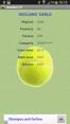 Guida all Applicazione Tesseramento 1 Questa applicazione permette di gestire rapidamente il tesseramento e il rinnovo dei Soci. E possibile effettuare ricerche rapide, tesseramento singolo o di più soci
Guida all Applicazione Tesseramento 1 Questa applicazione permette di gestire rapidamente il tesseramento e il rinnovo dei Soci. E possibile effettuare ricerche rapide, tesseramento singolo o di più soci
Guida Utente Cos è aworkbook Cataloghi e sessioni Prodotti Assortimenti Risorse Presentazioni 11 Procedura d ordine
 Guida Utente V.0 Cos è aworkbook Cataloghi e sessioni Prodotti Assortimenti 7 Risorse 0 Presentazioni Procedura d ordine Cos è aworkbook Prodotti Risorse Presentazione Assortimento aworkbook presenta al
Guida Utente V.0 Cos è aworkbook Cataloghi e sessioni Prodotti Assortimenti 7 Risorse 0 Presentazioni Procedura d ordine Cos è aworkbook Prodotti Risorse Presentazione Assortimento aworkbook presenta al
EasyPrint v4.15. Gadget e calendari. Manuale Utente
 EasyPrint v4.15 Gadget e calendari Manuale Utente Lo strumento di impaginazione gadget e calendari consiste in una nuova funzione del software da banco EasyPrint 4 che permette di ordinare in maniera semplice
EasyPrint v4.15 Gadget e calendari Manuale Utente Lo strumento di impaginazione gadget e calendari consiste in una nuova funzione del software da banco EasyPrint 4 che permette di ordinare in maniera semplice
Utilizzo del Terminalino
 Utilizzo del Terminalino Tasti: - ENT: funzionano come INVIO - SCAN: per attivare il lettore di barcode - ESC: per uscire dal Menù in cui si è entrati - BKSP: per cancellare l ultimo carattere digitato
Utilizzo del Terminalino Tasti: - ENT: funzionano come INVIO - SCAN: per attivare il lettore di barcode - ESC: per uscire dal Menù in cui si è entrati - BKSP: per cancellare l ultimo carattere digitato
Introduzione. Introduzione a NTI Shadow. Panoramica della schermata iniziale
 Introduzione Introduzione a NTI Shadow Benvenuti in NTI Shadow! Il nostro software consente agli utenti di pianificare dei processi di backup continui che copiano una o più cartelle ( origine del backup
Introduzione Introduzione a NTI Shadow Benvenuti in NTI Shadow! Il nostro software consente agli utenti di pianificare dei processi di backup continui che copiano una o più cartelle ( origine del backup
Sage Start Archivio file Guida. Dalla versione 2015 09.10.2014
 Sage Start Archivio file Guida Dalla versione 2015 09.10.2014 Sommario 1.0 Introduzione 3 1.1 Moduli con archivio file 3 1.2 Informazioni generali 3 1.2.1 Cancellazione di record di dati 4 1.2.2 Duplicazione
Sage Start Archivio file Guida Dalla versione 2015 09.10.2014 Sommario 1.0 Introduzione 3 1.1 Moduli con archivio file 3 1.2 Informazioni generali 3 1.2.1 Cancellazione di record di dati 4 1.2.2 Duplicazione
IBM SPSS Statistics per Windows - Istruzioni di installazione (Licenza per utenti singoli)
 IBM SPSS Statistics per Windows - Istruzioni di installazione (Licenza per utenti singoli) Le seguenti istruzioni sono relative all installazione di IBM SPSS Statistics versione 21 con licenza per utenti
IBM SPSS Statistics per Windows - Istruzioni di installazione (Licenza per utenti singoli) Le seguenti istruzioni sono relative all installazione di IBM SPSS Statistics versione 21 con licenza per utenti
2014 Electronics For Imaging. Per questo prodotto, il trattamento delle informazioni contenute nella presente pubblicazione è regolato da quanto
 2014 Electronics For Imaging. Per questo prodotto, il trattamento delle informazioni contenute nella presente pubblicazione è regolato da quanto previsto in Avvisi legali. 23 giugno 2014 Indice 3 Indice...5
2014 Electronics For Imaging. Per questo prodotto, il trattamento delle informazioni contenute nella presente pubblicazione è regolato da quanto previsto in Avvisi legali. 23 giugno 2014 Indice 3 Indice...5
DESKTOP. Uso del sistema operativo Windows XP e gestione dei file. Vediamo in dettaglio queste parti.
 Uso del sistema operativo Windows XP e gestione dei file DESKTOP All accensione del nostro PC, il BIOS (Basic Input Output System) si occupa di verificare, attraverso una serie di test, che il nostro hardware
Uso del sistema operativo Windows XP e gestione dei file DESKTOP All accensione del nostro PC, il BIOS (Basic Input Output System) si occupa di verificare, attraverso una serie di test, che il nostro hardware
SPSS Statistics per Windows - Istruzioni di installazione per (Licenza per utenti singoli)
 SPSS Statistics per Windows - Istruzioni di installazione per (Licenza per utenti singoli) Le seguenti istruzioni sono relative all installazione di SPSS Statistics con licenza per utenti singoli. Una
SPSS Statistics per Windows - Istruzioni di installazione per (Licenza per utenti singoli) Le seguenti istruzioni sono relative all installazione di SPSS Statistics con licenza per utenti singoli. Una
Gestione delle informazioni necessarie all attività di validazione degli studi di settore. Trasmissione degli esempi da valutare.
 Gestione delle informazioni necessarie all attività di validazione degli studi di settore. Trasmissione degli esempi da valutare. E stato previsto l utilizzo di uno specifico prodotto informatico (denominato
Gestione delle informazioni necessarie all attività di validazione degli studi di settore. Trasmissione degli esempi da valutare. E stato previsto l utilizzo di uno specifico prodotto informatico (denominato
Sharpdesk V3.3. Guida all installazione Versione 3.3.04
 Sharpdesk V3.3 Guida all installazione Versione 3.3.04 Copyright 2000-2009 di SHARP CORPORATION. Tutti i diritti riservati. È vietata la riproduzione, l adattamento o la traduzione senza previa autorizzazione
Sharpdesk V3.3 Guida all installazione Versione 3.3.04 Copyright 2000-2009 di SHARP CORPORATION. Tutti i diritti riservati. È vietata la riproduzione, l adattamento o la traduzione senza previa autorizzazione
Inoltro telematico delle pratiche SUAP
 Pagina 1 di 9 Agg.to 01 febbraio 2016_v.001 Inoltro telematico delle pratiche Come autenticarsi 1- Come cambia l invio delle pratiche Per accedere al sito regionale è necessario autenticarsi con un dispositivo
Pagina 1 di 9 Agg.to 01 febbraio 2016_v.001 Inoltro telematico delle pratiche Come autenticarsi 1- Come cambia l invio delle pratiche Per accedere al sito regionale è necessario autenticarsi con un dispositivo
Istruzioni per l uso della Guida. Icone utilizzate in questa Guida. Istruzioni per l uso della Guida. Software di backup LaCie Guida per l utente
 Istruzioni per l uso della Guida Istruzioni per l uso della Guida Sulla barra degli strumenti: Pagina precedente / Pagina successiva Passa alla pagina Indice / Passa alla pagina Precauzioni Stampa Ottimizzate
Istruzioni per l uso della Guida Istruzioni per l uso della Guida Sulla barra degli strumenti: Pagina precedente / Pagina successiva Passa alla pagina Indice / Passa alla pagina Precauzioni Stampa Ottimizzate
POWERPOINT è un programma del pacchetto Office con il quale si possono facilmente creare delle presentazioni efficaci ed accattivanti.
 1 POWERPOINT è un programma del pacchetto Office con il quale si possono facilmente creare delle presentazioni efficaci ed accattivanti. Le presentazioni sono composte da varie pagine chiamate diapositive
1 POWERPOINT è un programma del pacchetto Office con il quale si possono facilmente creare delle presentazioni efficaci ed accattivanti. Le presentazioni sono composte da varie pagine chiamate diapositive
ARCHIVIAZIONE DOCUMENTI
 ARCHIVIAZIONE DOCUMENTI Introduzione... 2 Archiviazione nella copertina della pratica, nei biglietti e nei servizi top... 2 Archiviazione nelle fatture, nei pagamenti, nelle anagrafiche, nella prima nota...
ARCHIVIAZIONE DOCUMENTI Introduzione... 2 Archiviazione nella copertina della pratica, nei biglietti e nei servizi top... 2 Archiviazione nelle fatture, nei pagamenti, nelle anagrafiche, nella prima nota...
1. Le macro in Access 2000/2003
 LIBRERIA WEB 1. Le macro in Access 2000/2003 Per creare una macro, si deve aprire l elenco delle macro dalla finestra principale del database: facendo clic su Nuovo, si presenta la griglia che permette
LIBRERIA WEB 1. Le macro in Access 2000/2003 Per creare una macro, si deve aprire l elenco delle macro dalla finestra principale del database: facendo clic su Nuovo, si presenta la griglia che permette
2015 PERIODO D IMPOSTA
 Manuale operativo per l installazione dell aggiornamento e per la compilazione della Certificazione Unica 2015 PERIODO D IMPOSTA 2014 società del gruppo Collegarsi al sito www.bitsrl.com 1. Cliccare sul
Manuale operativo per l installazione dell aggiornamento e per la compilazione della Certificazione Unica 2015 PERIODO D IMPOSTA 2014 società del gruppo Collegarsi al sito www.bitsrl.com 1. Cliccare sul
Copia. Stampante/copiatrice WorkCentre C2424
 Copia In questo capitolo sono inclusi i seguenti argomenti: "Copia di base" a pagina 3-2 "Regolazione delle opzioni di copia" a pagina 3-4 "Impostazioni di base" a pagina 3-5 "Regolazioni delle immagini"
Copia In questo capitolo sono inclusi i seguenti argomenti: "Copia di base" a pagina 3-2 "Regolazione delle opzioni di copia" a pagina 3-4 "Impostazioni di base" a pagina 3-5 "Regolazioni delle immagini"
La catalogazione con LIBERO Modulo Catalogazione
 CATALOGAZIONE 1. LA CATALOGAZIONE NEL FORMATO UNIMARC 2. COME LEGARE AL RECORD TERMINI DELLE LISTE DI AUTORITA 3. LA SCHERMATA GESTIONE DEL MAGAZZINO 1. LA CATALOGAZIONE NEL FORMATO UNIMARC Per catalogare
CATALOGAZIONE 1. LA CATALOGAZIONE NEL FORMATO UNIMARC 2. COME LEGARE AL RECORD TERMINI DELLE LISTE DI AUTORITA 3. LA SCHERMATA GESTIONE DEL MAGAZZINO 1. LA CATALOGAZIONE NEL FORMATO UNIMARC Per catalogare
ACCESSO AL PORTALE INTERNET GSE
 ACCESSO AL PORTALE INTERNET GSE GUIDA D USO PER LA REGISTRAZIONE E L ACCESSO Ver 1.7 del 11/03/2010 Pag. 1 INDICE DEI CONTENUTI ACCESSO AL PORTALE INTERNET GSE... 1 GUIDA D USO PER LA REGISTRAZIONE E L
ACCESSO AL PORTALE INTERNET GSE GUIDA D USO PER LA REGISTRAZIONE E L ACCESSO Ver 1.7 del 11/03/2010 Pag. 1 INDICE DEI CONTENUTI ACCESSO AL PORTALE INTERNET GSE... 1 GUIDA D USO PER LA REGISTRAZIONE E L
Personalizza. Page 1 of 33
 Personalizza Aprendo la scheda Personalizza, puoi aggiungere, riposizionare e regolare la grandezza del testo, inserire immagini e forme, creare una stampa unione e molto altro. Page 1 of 33 Clicca su
Personalizza Aprendo la scheda Personalizza, puoi aggiungere, riposizionare e regolare la grandezza del testo, inserire immagini e forme, creare una stampa unione e molto altro. Page 1 of 33 Clicca su
Le principali novità di PowerPoint XP
 Le principali novità di PowerPoint XP di Gemma Francone supporto tecnico di Mario Rinina Quest applicazione contenuta nel pacchetto applicativo Office XP è stata creata per la realizzazione di file che
Le principali novità di PowerPoint XP di Gemma Francone supporto tecnico di Mario Rinina Quest applicazione contenuta nel pacchetto applicativo Office XP è stata creata per la realizzazione di file che
Roxio Retrieve Manuale per l utente
 Manuale per l utente 2 Sommario 1 Roxio Retrieve 3 Informazioni su Roxio Retrieve........................... 4 Possibile indisponibilità di alcune funzioni................ 4 Avvio di Roxio Retrieve.................................
Manuale per l utente 2 Sommario 1 Roxio Retrieve 3 Informazioni su Roxio Retrieve........................... 4 Possibile indisponibilità di alcune funzioni................ 4 Avvio di Roxio Retrieve.................................
Come usare P-touch Transfer Manager
 Come usare P-touch Transfer Manager Versione 0 ITA Introduzione Avviso importante Il contenuto di questo documento e le specifiche di questo prodotto sono soggetti a modifica senza preavviso. Brother si
Come usare P-touch Transfer Manager Versione 0 ITA Introduzione Avviso importante Il contenuto di questo documento e le specifiche di questo prodotto sono soggetti a modifica senza preavviso. Brother si
2 - Modifica. 2.1 - Annulla. 2.2 - Selezione finestra. S.C.S. - survey CAD system FIGURA 2.1
 2 - Modifica FIGURA 2.1 Il menu a tendina Modifica contiene il gruppo di comandi relativi alla selezione delle entità del disegno, alla gestione dei layer, alla gestione delle proprietà delle varie entità
2 - Modifica FIGURA 2.1 Il menu a tendina Modifica contiene il gruppo di comandi relativi alla selezione delle entità del disegno, alla gestione dei layer, alla gestione delle proprietà delle varie entità
Guida di Brother Image Viewer per Android
 Guida di Brother Image Viewer per Android Versione 0 ITA Definizioni delle note Nella presente Guida dell utente viene utilizzata la seguente icona: NOTA Le note forniscono istruzioni da seguire in determinate
Guida di Brother Image Viewer per Android Versione 0 ITA Definizioni delle note Nella presente Guida dell utente viene utilizzata la seguente icona: NOTA Le note forniscono istruzioni da seguire in determinate
Mon Ami 3000 Ratei e Risconti Calcolo automatico di ratei e risconti
 Prerequisiti Mon Ami 3000 Ratei e Risconti Calcolo automatico di ratei e risconti L opzione Ratei e risconti estende le funzioni contabili già presenti nel modulo di base e può essere attivata solo con
Prerequisiti Mon Ami 3000 Ratei e Risconti Calcolo automatico di ratei e risconti L opzione Ratei e risconti estende le funzioni contabili già presenti nel modulo di base e può essere attivata solo con
Percorso Un programma si compone di diversi percorsi (tragitti parziali). Ciascun percorso ha una propria impostazione in relazione a
 Allenamento Con il pulsante di funzione Allenamento è possibile creare e modificare percorsi e tragitti di allenamento dei vari tipi di allenamento: Catalyst, Video, Percorsi GPS, e Virtual Reality. Nuovo
Allenamento Con il pulsante di funzione Allenamento è possibile creare e modificare percorsi e tragitti di allenamento dei vari tipi di allenamento: Catalyst, Video, Percorsi GPS, e Virtual Reality. Nuovo
3.2. Passo 2: Navigazione per individuare l articolo richiesto
 1. Tec-Service CAD Häfele Tec-Service CAD è una banca dati di articoli Häfele, dalla quale scaricare disegni e modelli da trasferire nei propri software CAD, ad es. AutoCAD. Tec-Service CAD permette di
1. Tec-Service CAD Häfele Tec-Service CAD è una banca dati di articoli Häfele, dalla quale scaricare disegni e modelli da trasferire nei propri software CAD, ad es. AutoCAD. Tec-Service CAD permette di
SOMMARIO... 3 INTRODUZIONE...
 Sommario SOMMARIO... 3 INTRODUZIONE... 4 INTRODUZIONE ALLE FUNZIONALITÀ DEL PROGRAMMA INTRAWEB... 4 STRUTTURA DEL MANUALE... 4 INSTALLAZIONE INRAWEB VER. 11.0.0.0... 5 1 GESTIONE INTRAWEB VER 11.0.0.0...
Sommario SOMMARIO... 3 INTRODUZIONE... 4 INTRODUZIONE ALLE FUNZIONALITÀ DEL PROGRAMMA INTRAWEB... 4 STRUTTURA DEL MANUALE... 4 INSTALLAZIONE INRAWEB VER. 11.0.0.0... 5 1 GESTIONE INTRAWEB VER 11.0.0.0...
CONTROLLO ORTOGRAFICO E GRAMMATICALE
 CONTROLLO ORTOGRAFICO E GRAMMATICALE Quando una parola non è presente nel dizionario di Word, oppure nello scrivere una frase si commettono errori grammaticali, allora si può eseguire una delle seguenti
CONTROLLO ORTOGRAFICO E GRAMMATICALE Quando una parola non è presente nel dizionario di Word, oppure nello scrivere una frase si commettono errori grammaticali, allora si può eseguire una delle seguenti
ACCESSO AL SISTEMA HELIOS...
 Manuale Utente (Gestione Formazione) Versione 2.0.2 SOMMARIO 1. PREMESSA... 3 2. ACCESSO AL SISTEMA HELIOS... 4 2.1. Pagina Iniziale... 6 3. CARICAMENTO ORE FORMAZIONE GENERALE... 9 3.1. RECUPERO MODELLO
Manuale Utente (Gestione Formazione) Versione 2.0.2 SOMMARIO 1. PREMESSA... 3 2. ACCESSO AL SISTEMA HELIOS... 4 2.1. Pagina Iniziale... 6 3. CARICAMENTO ORE FORMAZIONE GENERALE... 9 3.1. RECUPERO MODELLO
Tracciare percorsi con OCAD8 Checo 11.1.03
 Tracciare percorsi con OCAD8 Checo 11.1.03 Panoramica generale Avvìo di un progetto di tracciamento percorsi Per avviare un progetto di tracciamento occorre creare un file progetto. Quindi vi si carica
Tracciare percorsi con OCAD8 Checo 11.1.03 Panoramica generale Avvìo di un progetto di tracciamento percorsi Per avviare un progetto di tracciamento occorre creare un file progetto. Quindi vi si carica
Guida all utilizzo della Piattaforma per la staffetta di Scrittura Creativa 2015-16. Manuale pratico per docenti e tutor
 Guida all utilizzo della Piattaforma per la staffetta di Scrittura Creativa 2015-16 Manuale pratico per docenti e tutor Sommario Sommario Primo utilizzo... 3 Ricezione della mail con il nome utente e creazione
Guida all utilizzo della Piattaforma per la staffetta di Scrittura Creativa 2015-16 Manuale pratico per docenti e tutor Sommario Sommario Primo utilizzo... 3 Ricezione della mail con il nome utente e creazione
Gmail Firme, etichette e filtri
 Gmail ha un aspetto diverso da quello illustrato qui? Per risolvere il problema, passa al nuovo look! Gmail Firme, etichette e filtri Di seguito viene descritto come impostare la firma email, le etichette
Gmail ha un aspetto diverso da quello illustrato qui? Per risolvere il problema, passa al nuovo look! Gmail Firme, etichette e filtri Di seguito viene descritto come impostare la firma email, le etichette
IBM SPSS Statistics per Mac OS - Istruzioni di installazione (Licenza per utenti singoli)
 IBM SPSS Statistics per Mac OS - Istruzioni di installazione (Licenza per utenti singoli) Le seguenti istruzioni sono relative all installazione di IBM SPSS Statistics versione 21 con licenza per utenti
IBM SPSS Statistics per Mac OS - Istruzioni di installazione (Licenza per utenti singoli) Le seguenti istruzioni sono relative all installazione di IBM SPSS Statistics versione 21 con licenza per utenti
RILEVA LIGHT Manuale dell Utente
 RILEVA LIGHT Manuale dell Utente 1. COME INSTALLARE RILEVA LIGHT (per la prima volta) NUOVO UTENTE Entrare nel sito internet www.centropaghe.it Cliccare per visitare l area riservata alla Rilevazione Presenze.
RILEVA LIGHT Manuale dell Utente 1. COME INSTALLARE RILEVA LIGHT (per la prima volta) NUOVO UTENTE Entrare nel sito internet www.centropaghe.it Cliccare per visitare l area riservata alla Rilevazione Presenze.
Istituto Nazionale di Previdenza per i Dipendenti dell Amministrazione Pubblica
 Istituto Nazionale di Previdenza per i Dipendenti dell Amministrazione Pubblica Manuale per l'accesso ai servizi di posta elettronica e intranet da postazioni esterne per dipendenti non in Versione 1.4
Istituto Nazionale di Previdenza per i Dipendenti dell Amministrazione Pubblica Manuale per l'accesso ai servizi di posta elettronica e intranet da postazioni esterne per dipendenti non in Versione 1.4
Excel avanzato. I nomi. Gli indirizzi e le formule possono essere sostituiti da nomi. Si creano tramite Inserisci Nome Definisci
 Excel avanzato I nomi marco.falda@unipd.it Gli indirizzi e le formule possono essere sostituiti da nomi documentazione astrazione Si creano tramite Inserisci Nome Definisci Vengono raccolti nell area riferimento
Excel avanzato I nomi marco.falda@unipd.it Gli indirizzi e le formule possono essere sostituiti da nomi documentazione astrazione Si creano tramite Inserisci Nome Definisci Vengono raccolti nell area riferimento
PROCEDURE DI FIRMA PER I PIP PRESENTATI NEI BANDI APPRENDISTATO
 PROCEDURE DI FIRMA PER I PIP PRESENTATI NEI BANDI APPRENDISTATO 1 - INTRODUZIONE Scopo del presente documento è descrivere le procedure attuabili per la firma dei PIP presentati nei bandi apprendistato
PROCEDURE DI FIRMA PER I PIP PRESENTATI NEI BANDI APPRENDISTATO 1 - INTRODUZIONE Scopo del presente documento è descrivere le procedure attuabili per la firma dei PIP presentati nei bandi apprendistato
IBM SPSS Statistics per Mac OS - Istruzioni di installazione (Licenza per sito)
 IBM SPSS Statistics per Mac OS - Istruzioni di installazione (Licenza per sito) Le seguenti istruzioni sono relative all installazione di IBM SPSS Statistics versione 21 con licenza per sito. Questo documento
IBM SPSS Statistics per Mac OS - Istruzioni di installazione (Licenza per sito) Le seguenti istruzioni sono relative all installazione di IBM SPSS Statistics versione 21 con licenza per sito. Questo documento
Calendar: pianificazione, inviti, allegati e stampa
 Il tuo calendario ha un aspetto diverso da quello illustrato qui? Per risolvere il problema, passa al nuovo look! Calendar: pianificazione, inviti, allegati e stampa Visualizzazione del calendario Accedi
Il tuo calendario ha un aspetto diverso da quello illustrato qui? Per risolvere il problema, passa al nuovo look! Calendar: pianificazione, inviti, allegati e stampa Visualizzazione del calendario Accedi
Manuale d uso del portale di controllo per la PEC (NewAgri PEC)
 Manuale d uso del portale di controllo per la PEC (NewAgri PEC) Il portale HUB è stato realizzato per poter gestire, da un unico punto di accesso, tutte le caselle PEC gestite dall unione. Il portale è
Manuale d uso del portale di controllo per la PEC (NewAgri PEC) Il portale HUB è stato realizzato per poter gestire, da un unico punto di accesso, tutte le caselle PEC gestite dall unione. Il portale è
Adobe InDesign MiniTUTORIAL Come impostare una brochure con Indesign
 Adobe InDesign MiniTUTORIAL Come impostare una brochure con Indesign Credo sia utile impostare fin da subito le unità di misura. InDesign > Unità e incrementi Iniziamo poi creando un nuovo documento. File
Adobe InDesign MiniTUTORIAL Come impostare una brochure con Indesign Credo sia utile impostare fin da subito le unità di misura. InDesign > Unità e incrementi Iniziamo poi creando un nuovo documento. File
Programma applicativo di protezione LOCK Manuale per l utente V2.22-T05
 Programma applicativo di protezione LOCK Manuale per l utente V2.22-T05 Sommario A. Introduzione... 2 B. Descrizione generale... 2 C. Caratteristiche... 3 D. Prima di utilizzare il programma applicativo
Programma applicativo di protezione LOCK Manuale per l utente V2.22-T05 Sommario A. Introduzione... 2 B. Descrizione generale... 2 C. Caratteristiche... 3 D. Prima di utilizzare il programma applicativo
Aggiornamento dei dati dell obiettivo per il controllo distorsione
 Aggiornamento dei dati dell obiettivo per il controllo distorsione Grazie per avere acquistato un prodotto Nikon. In questa guida viene descritto come eseguire l aggiornamento dei dati dell obiettivo per
Aggiornamento dei dati dell obiettivo per il controllo distorsione Grazie per avere acquistato un prodotto Nikon. In questa guida viene descritto come eseguire l aggiornamento dei dati dell obiettivo per
Airone Gestione Rifiuti Funzioni di Esportazione e Importazione
 Airone Gestione Rifiuti Funzioni di Esportazione e Importazione Airone Funzioni di Esportazione Importazione 1 Indice AIRONE GESTIONE RIFIUTI... 1 FUNZIONI DI ESPORTAZIONE E IMPORTAZIONE... 1 INDICE...
Airone Gestione Rifiuti Funzioni di Esportazione e Importazione Airone Funzioni di Esportazione Importazione 1 Indice AIRONE GESTIONE RIFIUTI... 1 FUNZIONI DI ESPORTAZIONE E IMPORTAZIONE... 1 INDICE...
Mascheratura di immagini
 Mascheratura di immagini Benvenuti in Corel PHOTO-PAINT, la potente applicazione di editing delle immagini bitmap che consente di ritoccare foto esistenti o creare immagini grafiche originali. Apprendimento
Mascheratura di immagini Benvenuti in Corel PHOTO-PAINT, la potente applicazione di editing delle immagini bitmap che consente di ritoccare foto esistenti o creare immagini grafiche originali. Apprendimento
Università di L Aquila Facoltà di Biotecnologie Agro-alimentari
 RIFERIMENTI Università di L Aquila Facoltà di Biotecnologie Agro-alimentari Esame di Laboratorio di informatica e statistica Parte 3 (versione 1.0) Il riferimento permette di identificare univocamente
RIFERIMENTI Università di L Aquila Facoltà di Biotecnologie Agro-alimentari Esame di Laboratorio di informatica e statistica Parte 3 (versione 1.0) Il riferimento permette di identificare univocamente
Introduzione. Strumenti di Presentazione Power Point. Risultato finale. Slide. Power Point. Primi Passi 1
 Introduzione Strumenti di Presentazione Power Point Prof. Francesco Procida procida.francesco@virgilio.it Con il termine STRUMENTI DI PRESENTAZIONE, si indicano programmi in grado di preparare presentazioni
Introduzione Strumenti di Presentazione Power Point Prof. Francesco Procida procida.francesco@virgilio.it Con il termine STRUMENTI DI PRESENTAZIONE, si indicano programmi in grado di preparare presentazioni
Mon Ami 3000 Produzione interna/esterna Gestione della produzione interna/esterna
 Mon Ami 3000 Produzione interna/esterna Gestione della produzione interna/esterna Introduzione Questa guida illustra tutte le funzioni e le procedure da eseguire per gestire correttamente un ciclo di produzione
Mon Ami 3000 Produzione interna/esterna Gestione della produzione interna/esterna Introduzione Questa guida illustra tutte le funzioni e le procedure da eseguire per gestire correttamente un ciclo di produzione
Mon Ami 3000 Produzione base Produzione articoli con distinta base e calcolo dei fabbisogni
 Prerequisiti Mon Ami 3000 Produzione base Produzione articoli con distinta base e calcolo dei fabbisogni L opzione Produzione base è disponibile per le versioni Azienda Light e Azienda Pro. Introduzione
Prerequisiti Mon Ami 3000 Produzione base Produzione articoli con distinta base e calcolo dei fabbisogni L opzione Produzione base è disponibile per le versioni Azienda Light e Azienda Pro. Introduzione
e-design Manuale d uso
 e-design Manuale d uso 1. INFO GENERALI 3 2. DOWNLOAD ED INSTALLAZIONE DI E-DESIGN 4 3. PRIMO AVVIO DI E-DESIGN 7 4. REGISTRAZIONE ED ACCESSO ALLE APPLICAZIONI 8 5. AVVIO DI UN DESIGN SOFTWARE 12 6. START
e-design Manuale d uso 1. INFO GENERALI 3 2. DOWNLOAD ED INSTALLAZIONE DI E-DESIGN 4 3. PRIMO AVVIO DI E-DESIGN 7 4. REGISTRAZIONE ED ACCESSO ALLE APPLICAZIONI 8 5. AVVIO DI UN DESIGN SOFTWARE 12 6. START
Assegnazione dei centri di costo ai numeri di riferimento delle fatture e ai numeri di licenza di affrancatura Guida al servizio online «Gestore di
 Assegnazione dei centri di costo ai numeri di riferimento delle fatture e ai numeri di licenza di affrancatura Guida al servizio online «Gestore di costi» Edizione giugno 2015 1 Sommario 1 Introduzione
Assegnazione dei centri di costo ai numeri di riferimento delle fatture e ai numeri di licenza di affrancatura Guida al servizio online «Gestore di costi» Edizione giugno 2015 1 Sommario 1 Introduzione
Modulo 2 Uso del computer e gestione dei file
 Modulo 2 Uso del computer e gestione dei file 2.1.1.1 Primi passi col computer Avviare il computer Windows è il sistema operativo più diffuso per la gestione dei personal computer, facile e amichevole
Modulo 2 Uso del computer e gestione dei file 2.1.1.1 Primi passi col computer Avviare il computer Windows è il sistema operativo più diffuso per la gestione dei personal computer, facile e amichevole
Guida al backup e aggiornamento del programma MIDAP
 1 Guida al backup e aggiornamento del programma MIDAP Giugno 2013 2 Premessa Questo manuale descrive passo-passo le procedure necessarie per aggiornare l installazione di Midap Desktop già presente sul
1 Guida al backup e aggiornamento del programma MIDAP Giugno 2013 2 Premessa Questo manuale descrive passo-passo le procedure necessarie per aggiornare l installazione di Midap Desktop già presente sul
GUIDA UTENTE PRIMA NOTA SEMPLICE
 GUIDA UTENTE PRIMA NOTA SEMPLICE (Vers. 2.0.0) Installazione... 2 Prima esecuzione... 5 Login... 6 Funzionalità... 7 Prima Nota... 8 Registrazione nuovo movimento... 10 Associazione di file all operazione...
GUIDA UTENTE PRIMA NOTA SEMPLICE (Vers. 2.0.0) Installazione... 2 Prima esecuzione... 5 Login... 6 Funzionalità... 7 Prima Nota... 8 Registrazione nuovo movimento... 10 Associazione di file all operazione...
Guida per Driver Universale della Stampante
 Guida per Driver Universale della Stampante Brother Universal Printer Driver (BR-Script3) Brother Mono Universal Printer Driver (PCL) Brother Universal Printer Driver (Inkjet) Versione B ITA 1 Cenni preliminari
Guida per Driver Universale della Stampante Brother Universal Printer Driver (BR-Script3) Brother Mono Universal Printer Driver (PCL) Brother Universal Printer Driver (Inkjet) Versione B ITA 1 Cenni preliminari
Guida alla ricerca e soluzione dei guasti HASP
 Guida alla ricerca e soluzione dei guasti HASP 1 Corporate Office: Trimble Geospatial Division 10368 Westmoor Drive Westminster, CO 80021 USA www.trimble.com Copyright e marchi di fabbrica: 2005-2013,
Guida alla ricerca e soluzione dei guasti HASP 1 Corporate Office: Trimble Geospatial Division 10368 Westmoor Drive Westminster, CO 80021 USA www.trimble.com Copyright e marchi di fabbrica: 2005-2013,
Comando STAMPA. Attiva la finestra di dialogo nella quale vengono impostati i parametri per ottenere tavole stampate:
 Stampare disegni Comando STAMPA Attiva la finestra di dialogo nella quale vengono impostati i parametri per ottenere tavole stampate: Su plotter Su stampante In formato elettronico Corso 2D: Stampa Disegni
Stampare disegni Comando STAMPA Attiva la finestra di dialogo nella quale vengono impostati i parametri per ottenere tavole stampate: Su plotter Su stampante In formato elettronico Corso 2D: Stampa Disegni
LA GESTIONE DELLE VISITE CLIENTI VIA WEB
 LA GESTIONE DELLE VISITE CLIENTI VIA WEB L applicazione realizzata ha lo scopo di consentire agli agenti l inserimento via web dei dati relativi alle visite effettuate alla clientela. I requisiti informatici
LA GESTIONE DELLE VISITE CLIENTI VIA WEB L applicazione realizzata ha lo scopo di consentire agli agenti l inserimento via web dei dati relativi alle visite effettuate alla clientela. I requisiti informatici
MANUALE DI ISTRUZIONI. Cronotermostato MILUX
 MANUALE DI ISTRUZIONI Cronotermostato MILUX GENERALITÁ ITA Il cronotermostato MILUX è un termostato digitale programmabile, in grado di controllare e regolare direttamente gli impianti di riscaldamento
MANUALE DI ISTRUZIONI Cronotermostato MILUX GENERALITÁ ITA Il cronotermostato MILUX è un termostato digitale programmabile, in grado di controllare e regolare direttamente gli impianti di riscaldamento
. A primi passi con microsoft a.ccepss SommarIo: i S 1. aprire e chiudere microsoft access Start (o avvio) l i b tutti i pro- grammi
 Capitolo Terzo Primi passi con Microsoft Access Sommario: 1. Aprire e chiudere Microsoft Access. - 2. Aprire un database esistente. - 3. La barra multifunzione di Microsoft Access 2007. - 4. Creare e salvare
Capitolo Terzo Primi passi con Microsoft Access Sommario: 1. Aprire e chiudere Microsoft Access. - 2. Aprire un database esistente. - 3. La barra multifunzione di Microsoft Access 2007. - 4. Creare e salvare
On-line Corsi d Informatica sul Web
 On-line Corsi d Informatica sul Web Corso base di Excel Università degli Studi della Repubblica di San Marino Capitolo 1 ELEMENTI DELLO SCHERMO DI LAVORO Aprire Microsoft Excel facendo clic su Start/Avvio
On-line Corsi d Informatica sul Web Corso base di Excel Università degli Studi della Repubblica di San Marino Capitolo 1 ELEMENTI DELLO SCHERMO DI LAVORO Aprire Microsoft Excel facendo clic su Start/Avvio
Importare e modificare immagini Si applica a: Microsoft Office PowerPoint 2003
 Importare e modificare immagini Si applica a: Microsoft Office PowerPoint 2003 SI APPLICA A Mostra tutto Microsoft Office Excel 2003 Microsoft Office FrontPage 2003 Microsoft Office PowerPoint 2003 Microsoft
Importare e modificare immagini Si applica a: Microsoft Office PowerPoint 2003 SI APPLICA A Mostra tutto Microsoft Office Excel 2003 Microsoft Office FrontPage 2003 Microsoft Office PowerPoint 2003 Microsoft
Manuale d uso Software di parcellazione per commercialisti Ver. 1.0.3 [05/01/2015]
![Manuale d uso Software di parcellazione per commercialisti Ver. 1.0.3 [05/01/2015] Manuale d uso Software di parcellazione per commercialisti Ver. 1.0.3 [05/01/2015]](/thumbs/27/12095727.jpg) Manuale d uso Software di parcellazione per commercialisti Ver. 1.0.3 [05/01/2015] Realizzato e distribuito da LeggeraSoft Sommario Premessa... 2 Fase di Login... 2 Menù principale... 2 Anagrafica clienti...
Manuale d uso Software di parcellazione per commercialisti Ver. 1.0.3 [05/01/2015] Realizzato e distribuito da LeggeraSoft Sommario Premessa... 2 Fase di Login... 2 Menù principale... 2 Anagrafica clienti...
Manuale NetSupport v.10.70.6 Liceo G. Cotta Marco Bolzon
 NOTE PRELIMINARI: 1. La versione analizzata è quella del laboratorio beta della sede S. Davide di Porto, ma il programma è presente anche nel laboratorio alfa (Porto) e nel laboratorio di informatica della
NOTE PRELIMINARI: 1. La versione analizzata è quella del laboratorio beta della sede S. Davide di Porto, ma il programma è presente anche nel laboratorio alfa (Porto) e nel laboratorio di informatica della
Printer Driver. Questa guida descrive l installazione dei driver stampante per Windows Vista e Windows XP.
 4-153-310-42(1) Printer Driver Guida all installazione Questa guida descrive l installazione dei driver stampante per Windows Vista e Windows XP. Prima di usare questo software Prima di usare il driver
4-153-310-42(1) Printer Driver Guida all installazione Questa guida descrive l installazione dei driver stampante per Windows Vista e Windows XP. Prima di usare questo software Prima di usare il driver
Se avete domande scrivetemi a vtornar@libero.it
 QuestionMark Il QuestionMark è un applicazione java che non richiede installazione, per avviarla bisogna fare doppio clic sul file QuestionMark.jar presente nella stessa cartella di questo file Leggimi.
QuestionMark Il QuestionMark è un applicazione java che non richiede installazione, per avviarla bisogna fare doppio clic sul file QuestionMark.jar presente nella stessa cartella di questo file Leggimi.
5.2 UTILIZZO DELL APPLICAZIONE
 5.2 UTILIZZO DELL APPLICAZIONE Base offre la possibilità di creare database strutturati in termini di oggetti, quali tabelle, formulari, ricerche e rapporti, di visualizzarli e utilizzarli in diverse modalità.
5.2 UTILIZZO DELL APPLICAZIONE Base offre la possibilità di creare database strutturati in termini di oggetti, quali tabelle, formulari, ricerche e rapporti, di visualizzarli e utilizzarli in diverse modalità.
ITALIANO. Amministratore Tasto Macro Manuale d Uso
 ITALIANO Amministratore Tasto Manuale d Uso Introduzione L Amministratore Tasto è un applicazione software speciale della tavoletta. Utilizzando l Amministratore Tasto, potete impostare le funzioni della
ITALIANO Amministratore Tasto Manuale d Uso Introduzione L Amministratore Tasto è un applicazione software speciale della tavoletta. Utilizzando l Amministratore Tasto, potete impostare le funzioni della
MANUALE UTENTE. Honey Bee Happy. Il Gestionale a misura VERSIONE 1.0 A CURA DI: DOTT.SSA CENCIONI ELISA
 MANUALE UTENTE Honey Bee Happy Il Gestionale a misura d ape VERSIONE 1.0 A CURA DI: DOTT.SSA CENCIONI ELISA INTRODUZIONE Honey Bee Happy è un software per la gestione del tuo apiario che ti permette di
MANUALE UTENTE Honey Bee Happy Il Gestionale a misura d ape VERSIONE 1.0 A CURA DI: DOTT.SSA CENCIONI ELISA INTRODUZIONE Honey Bee Happy è un software per la gestione del tuo apiario che ti permette di
Per cosa posso utilizzarlo?
 Guida rapida Vodafone Mobile Connect Card Express Vodafone Broadband Benvenuti nel mondo della connessione dati in mobilità di Vodafone Mobile Connect Card Express. In questa guida spieghiamo come installare
Guida rapida Vodafone Mobile Connect Card Express Vodafone Broadband Benvenuti nel mondo della connessione dati in mobilità di Vodafone Mobile Connect Card Express. In questa guida spieghiamo come installare
FACILE: Procedure guidate / Aggiornamento dal sito
 Pagina 1 FACILE: Procedure guidate / Aggiornamento dal sito Sommario FACILE: Procedure guidate / Aggiornamento dal sito1 Premessa2 Attivazione della funzione di aggiornamento dal Sito3 Aggiornamento dal
Pagina 1 FACILE: Procedure guidate / Aggiornamento dal sito Sommario FACILE: Procedure guidate / Aggiornamento dal sito1 Premessa2 Attivazione della funzione di aggiornamento dal Sito3 Aggiornamento dal
